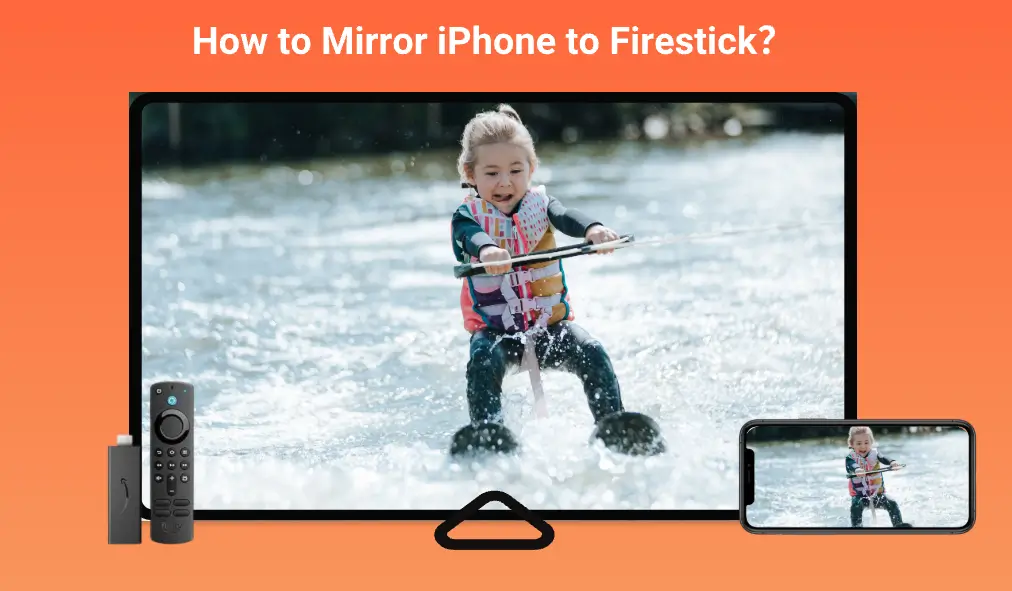
O Amazon Firestick é um dos dispositivos de streaming mais populares. Com um Firestick, você pode transformar uma TV simples em uma smart TV, e então transmitir filmes e programas e jogar jogos pela internet.
Embora o Amazon Firestick conceda acesso imediato a um mar de serviços de streaming, incluindo YouTube, Netflix, Hulu, Disney+ e assim por diante, muitos vídeos não estão disponíveis no dispositivo, mas acessíveis no seu iPhone. No entanto, ao assisti-los no iPhone, você pode não se divertir tanto quanto deseja, porque os clímaxes deles perdem atratividade na tela pequena.
Como melhorar essa experiência de assistir? Espelhe seu iPhone para o seu Firestick. Siga o post para ver. como espelhar o iPhone para o Firestick.
Sumário
Como espelhar o iPhone no Firestick através do AirPlay?
Quando se trata dos métodos de espelhamento de tela de um iPhone para uma TV, o AirPlay é um deles. AirPlay é um conjunto de protocolos de comunicação sem fio proprietário desenvolvido pela Apple Inc. Ele possibilita a transmissão de vídeos ou fotos de um dispositivo com suporte ao AirPlay para outro que também suporte AirPlay.
No entanto, o Firestick não é o único. Ao contrário de algumas TVs Fire, os dispositivos Firestick não possuem suporte integrado para AirPlay. Portanto, é impossível espelhar o iPhone para o Amazon Fire Stick apenas com AirPlay.
Embora nenhum recurso funcione como um receptor AirPlay em todos os dispositivos Firestick, você pode conceder um ao seu Firestick. Isso pode ser feito instalando um aplicativo de terceiros no dispositivo de transmissão. Não é necessário se preocupar com o consumo de armazenamento do Firestick, pois ele possui 8GB de armazenamento, de acordo com a Amazon, e geralmente o aplicativo usa menos de 100MB de armazenamento.
A BoostVision é uma desenvolvedora profissional de aplicativos de espelhamento de tela e oferece múltiplas soluções para espelhar um smartphone em TVs mainstream. Transmissão AirPlay O aplicativo é uma das soluções e é o que você precisa neste caso.
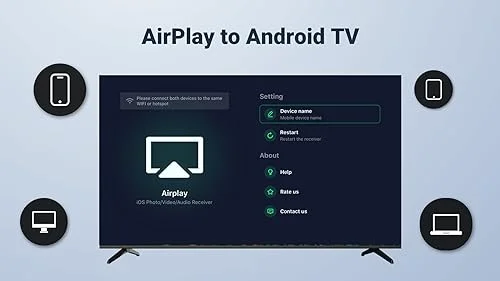
O aplicativo permite que você compartilhe a tela do seu iPhone (outros dispositivos iOS também estão inclusos) com um dispositivo de streaming baseado em Android, como o Firestick. Portanto, com o aplicativo instalado no seu Firestick, você pode espelhar seu iPhone para o produto da Amazon por meio do AirPlay. O tutorial de como fazer está detalhado abaixo.
Paso 1. Para começar, confirme que seu Firestick está conectado à rede Wi-Fi à qual seu iPhone está conectado. Algumas conexões Wi-Fi possuem tanto 2.4 GHz quanto 5 GHz. Portanto, a mesma faixa também é necessária para o espelhamento de tela bem-sucedido.
Para verificar a conexão de rede no Firestick, vá para Configurações > > Sobre > Rede.
Paso 2. Na tela inicial do seu Firestick, localize e abra Loja de aplicativos da Amazon.
Paso 3. Da tela inicial do Firestick, use a função de pesquisa (identificada por um ícone de lupa) para encontrar a Transmissão AirPlay Você não precisa digitar o nome completo do aplicativo, basta inserir "AirPlay" e escolher o da BoostVision. Em seguida, siga as instruções na tela para instalar o aplicativo no seu Firestick.
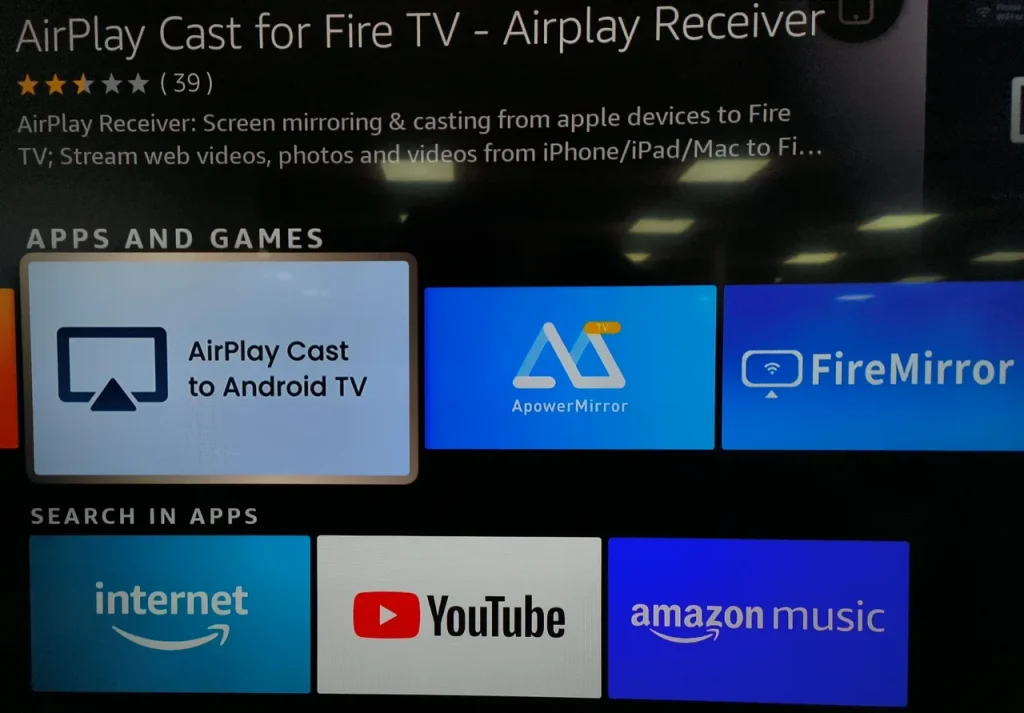
Paso 4. Uma vez que a instalação termine no Firestick, inicie o aplicativo e verifique o nome do seu Firestick que o aplicativo exibe.
Paso 5. Volte sua atenção para o seu iPhone, onde você ativa o Espelhamento recurso (simbolizado por dois retângulos sobrepostos no Centro de Controle), procure seu dispositivo Firestick e toque nele.
Nota: Para abrir o Centro de Controle, nos modelos de iPhone com botão Home, deslize para cima a partir da parte inferior da tela; já nos modelos de iPhone sem botão Home, deslize para baixo a partir do canto superior direito da tela.
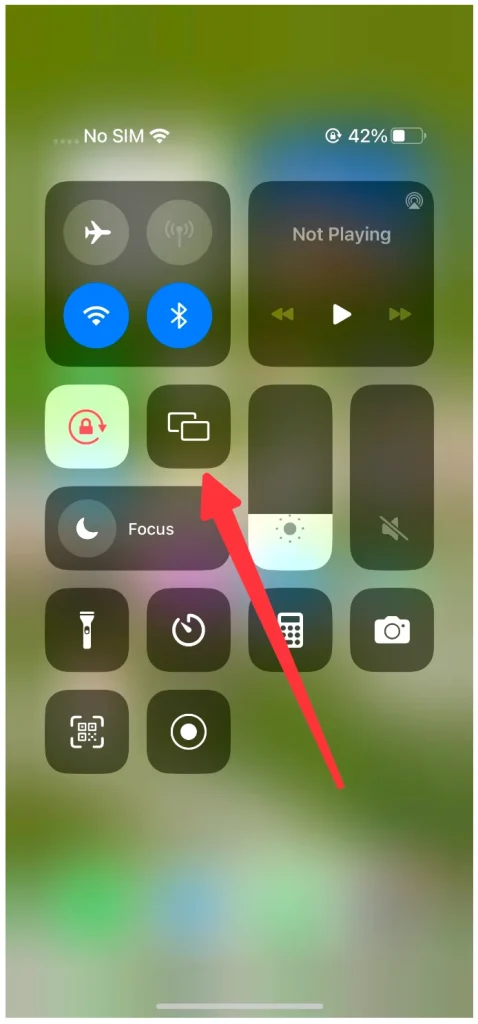
Passo 6. Se solicitado, insira o Código de acesso AirPlay que aparece na tela da sua TV.
Passo 7. Uma vez conectado, a tela do seu iPhone deve começar a espelhar na sua TV através do Firestick. Agora você pode navegar por aplicativos, fotos e vídeos no seu iPhone, e tudo será exibido na tela grande, através da qual você terá uma experiência quase imersiva.
Se você quer pare o espelhamento de tela, vá para Centro de Controle novamente e toque no ícone de espelhamento de tela, seguido pelo Pare o Espelhamento de Tela .
Como Espelhar o iPhone no Firestick Através de um Aplicativo de Terceiros?
Se você deseja liberar espaço de armazenamento no seu Firestick para mais aplicativos de vídeo ou por qualquer outro motivo, usar o AirPlay para transmitir do iPhone para o Firestick não é viável. Existe alguma outra maneira de fazer isso? A resposta é positiva.
Você também precisa de um aplicativo de terceiros, mas neste caso, o aplicativo precisa ser instalado no seu iPhone. Eu gostaria de recomendar que você experimente uma solução diferente da BoostVision e esta é a Miracast para aplicativo de espelhamento de tela.
Depois de instalar o aplicativo no seu iPhone e o dispositivo usar a mesma rede que o Firestick, o aplicativo pode iniciar facilmente o processo de espelhamento de tela ou transmissão. Os passos a seguir revelam como funciona:
Baixe o Miracast para Espelhamento de Tela
Etapa 1. Verifique a conexão de rede nos dois dispositivos.
O aplicativo também depende de uma rede Wi-Fi para espelhamento de tela, e portanto, a mesma conexão de rede e banda no seu iPhone e Firestick são essenciais.
Etapa 2. Ative o recurso relacionado ao espelhamento no seu Firestick.
Pressione o casa No botão do seu controle remoto Firestick, pressione a seta para a direita repetidamente até que o ícone de engrenagem or Configurações opção está destacada e pressione a tecla OK botão para acessar o menu Configurações.
Então, no menu Configurações, escolha a opção Exibição & Som configuração, seguida pela Habilitar Espelhamento de Tela recurso.
Uma tela aparece mostrando o status do espelhamento de tela sem fio e o nome do dispositivo. Lembre-se deste nome e deixe seu Firestick nesta tela para que seu iPhone possa se conectar a ele.
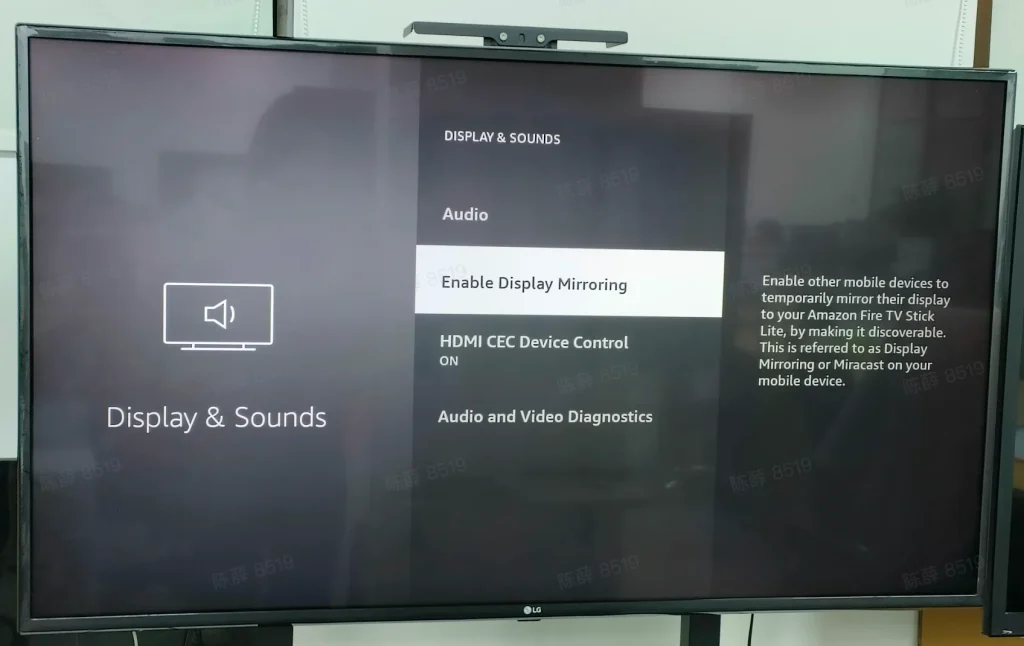
Etapa 3. Conecte o aplicativo ao seu Firestick.
Uma vez que você obtenha o aplicativo em seu iPhone, inicie-o para acessar sua tela inicial. A partir daqui, clique no Toque para conectar opção e escolha seu Firestick (encontre o nome que você memorizou).
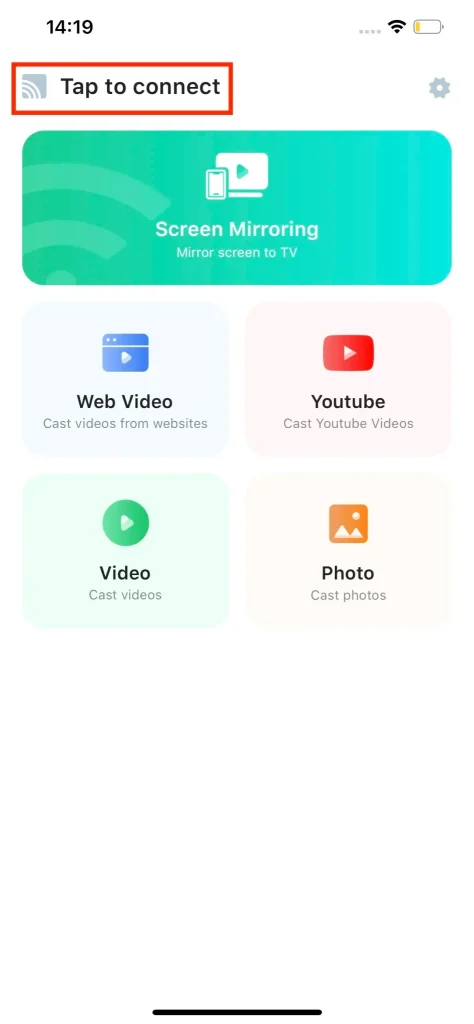
Quando o nome do seu Firestick aparecer na tela inicial do aplicativo, a conexão estará concluída.
Etapa 4. Espelhe seu iPhone para o Firestick usando o aplicativo.
Você pode estar louco para começar Espelhamento do seu iPhone para um Firestick usando o aplicativo Miracast. Mas, por favor, espere um pouco e aprenda sobre os recursos do aplicativo, que podem melhorar sua experiência com o aplicativo.
O aplicativo oferece duas funções principais: espelhamento de tela e transmissão. Os dois conceitos são frequentemente usados de forma intercambiável, mas não são iguais.
O espelhamento de tela pode duplicar toda a tela do remetente para o receptor, o que significa que o recurso pode exibir toda atividade na tela do iPhone na tela da TV conectada ao Firestick. Enquanto a transmissão é projetar o conteúdo selecionado (como uma foto ou vídeo) do remetente para o receptor, e durante o processo de transmissão, você pode realizar outras tarefas no remetente.
Agora você pode ativar o recurso de espelhamento de tela ou transmissão no aplicativo, dependendo de suas necessidades. Por exemplo, se você deseja compartilhar seu incrível gameplay, o espelhamento de tela é útil, enquanto a transmissão é recomendada se você apenas deseja compartilhar algumas fotos ou vídeos.
Ative o recurso de espelhamento de tela:
- Toque em Espelhamento recurso.
- Escolha a qualidade do espelhamento de tela e, se necessário, ative a função. Sons .
- Toque em Inicie o Espelhamento de Tela botão, então o Iniciar Transmissão Quando a contagem regressiva termina, o processo de espelhamento de tela é iniciado.
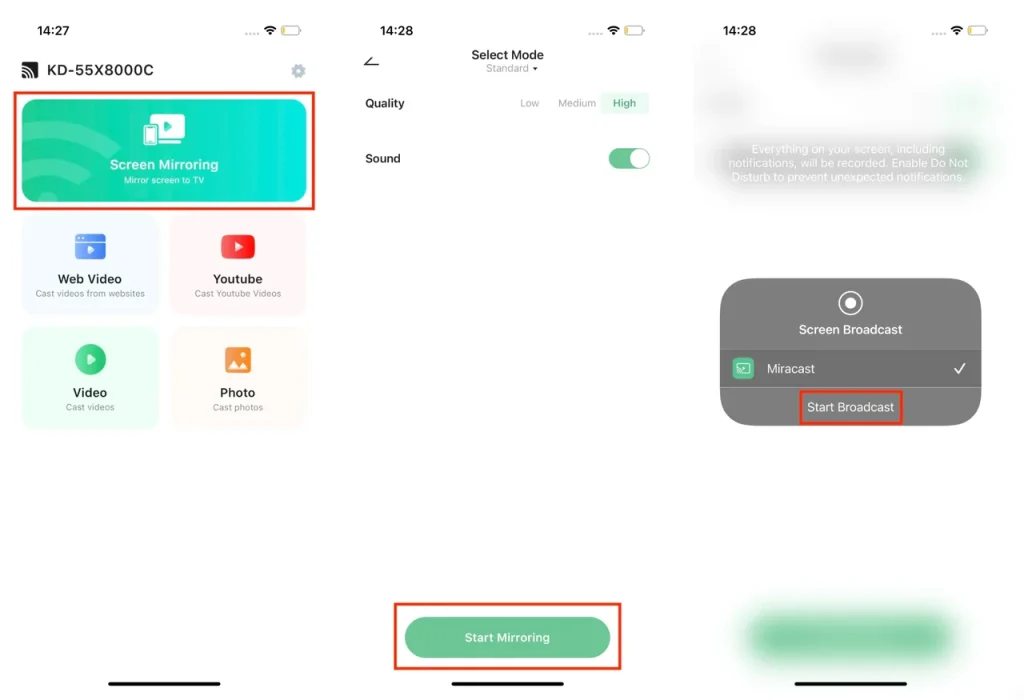
Use a função de transmissão:
O aplicativo permite que você transmita conteúdo de várias fontes diferentes, incluindo navegadores, YouTube e álbuns locais. Aqui ele mostra como transmitir um vídeo do YouTube.
- Toque em YouTube botão na tela inicial do aplicativo.
- Escolha um vídeo para transmitir e clique no Toque para transmitir este vídeo. botão.
- O vídeo será transmitido para o Firestick a partir do iPhone, e você poderá aproveitá-lo.
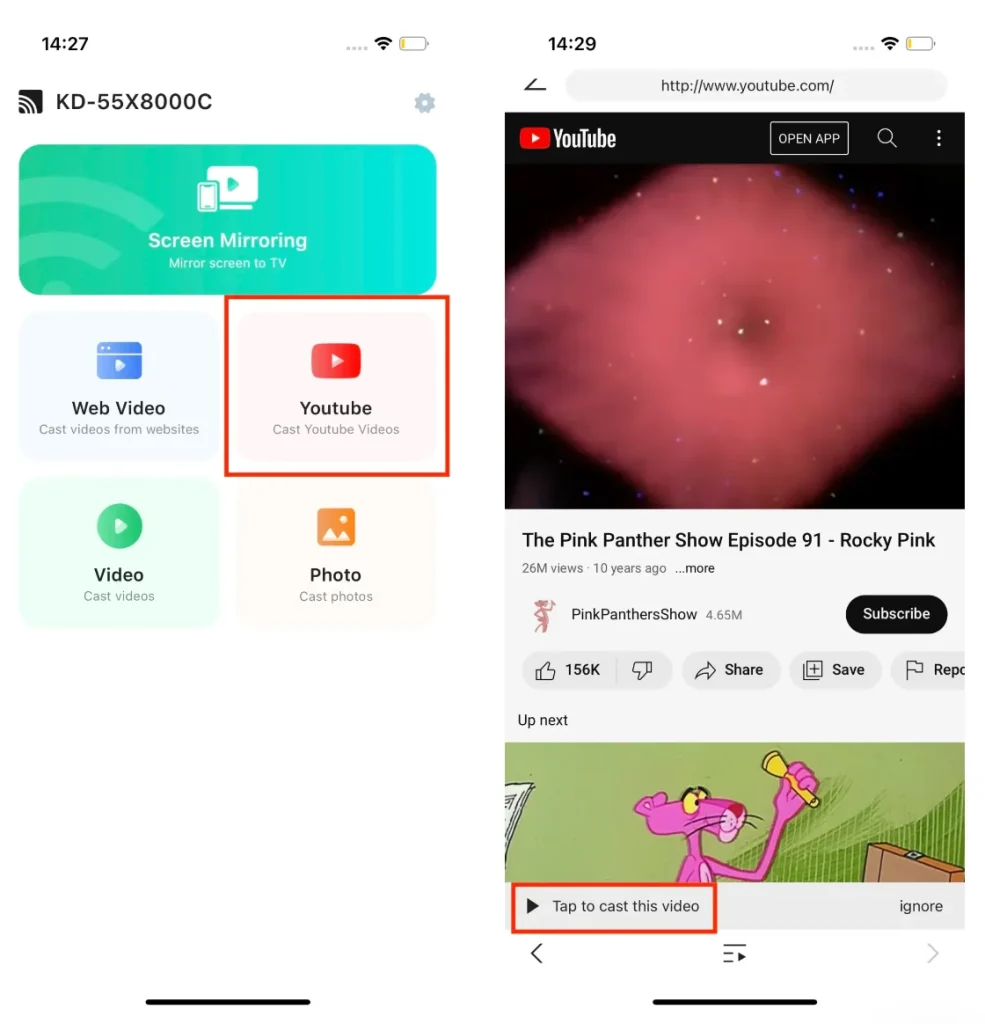
Palavras Finais
Espelhar seu iPhone para o Firestick pode proporcionar uma experiência de visualização melhor. O texto acima mostra como transmitir para o Firestick a partir do iPhone de duas maneiras diferentes: instalar um aplicativo receptor AirPlay no Firestick e instalar um aplicativo de espelhamento de tela no iPhone, e você pode escolher o que preferir.
Independentemente da maneira que você escolher, observe que a mesma conexão de rede no seu iPhone e Firestick é essencial para o compartilhamento bem-sucedido entre os dois dispositivos.
Quando a tela do seu iPhone aparece na tela da sua TV Firestick, você pode aproveitar seu tempo livre.
Como Espelhar o iPhone no Firestick: Perguntas Frequentes
Como faço para espelhar meu iPhone na minha TV Fire Stick?
Existem duas maneiras: uma é usar o AirPlay e a outra é usar um aplicativo de espelhamento de tela de terceiros.
Use o AirPlay:
Embora o Firestick não suporte nativamente o AirPlay para iOS, você pode adicionar o recurso ao seu Firestick instalando um aplicativo receptor de AirPlay, como o aplicativo AirPlay Cast da BoostVision.
Instale o aplicativo da Amazon Appstore no seu Firestick e inicie-o. Enquanto seu iPhone e Firestick estiverem conectados à mesma rede e à mesma banda, ative o recurso de espelhamento de tela no seu iPhone e escolha seu Firestick na lista de dispositivos. Após isso, a tela do seu iPhone será exibida na tela da sua TV.
Use um aplicativo de espelhamento de tela de terceiros:
Você pode instalar um aplicativo de espelhamento de tela (como Aplicativo de espelhamento de tela Pela BoostVision) no seu iPhone para substituir o AirPlay. Para usar o aplicativo para espelhar seu iPhone na sua TV Fire Stick, você precisa colocar esta última no estado de espelhamento e os dois dispositivos devem usar a mesma rede Wi-Fi, então conecte o aplicativo à sua TV Fire Stick e ative o recurso do aplicativo.
Você pode usar o AirPlay em um Firestick?
O Firestick não possui AirPlay integrado, mas você pode transformar seu Firestick em um receptor AirPlay instalando um aplicativo, como o AirPlay Cast da BoostVision. Para mais detalhes, por favor, consulte Como usar o AirPlay para transmitir para o Firestick de um iPhone ou iPad.
Por que meu Fire TV não está sendo descoberto?
Sua Fire TV pode não estar usando a mesma rede que seu smartphone. Portanto, verifique se seu smartphone e sua Fire TV estão conectados à mesma rede. Se não estiverem, ajuste a conexão de rede e veja se sua Fire TV é detectável.
Como conecto meu telefone Android à minha TV Firestick?
Você pode concluir a conexão entre os dois dispositivos por meio do recurso de espelhamento de tela:
- Conecte seu telefone Android e o Firestick TV à mesma rede.
- Habilite o recurso de espelhamento de tela no Firestick TV.
- Habilite o recurso de espelhamento de tela ou transmissão no seu celular Android.
- Seu telefone Android deve detectar sua TV Firestick, e você precisa escolher sua TV Firestick na lista de dispositivos para configurar uma conexão.








